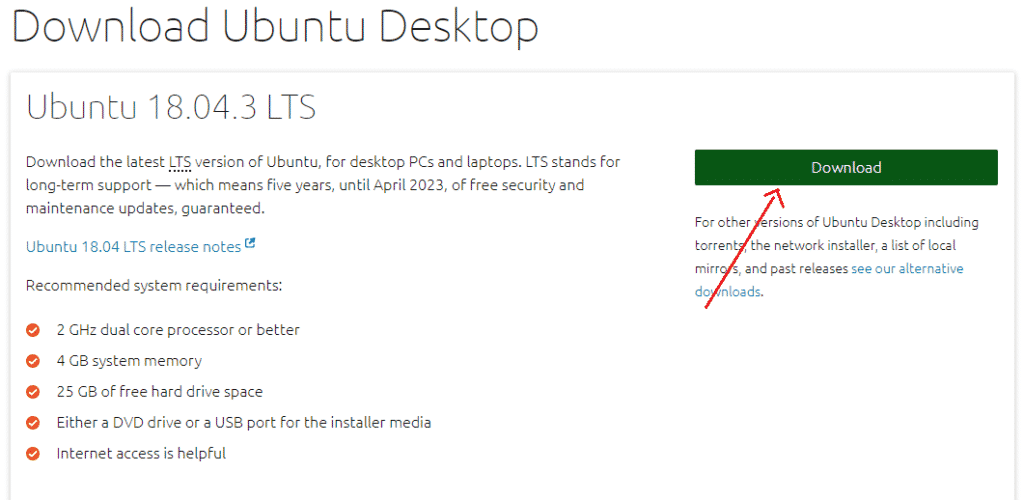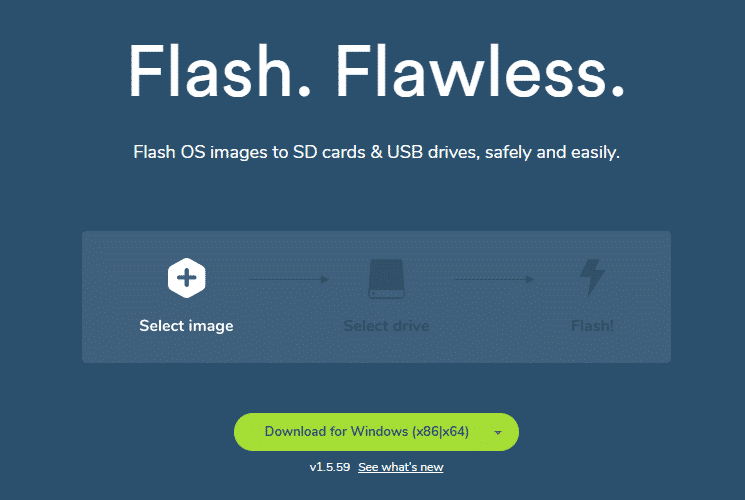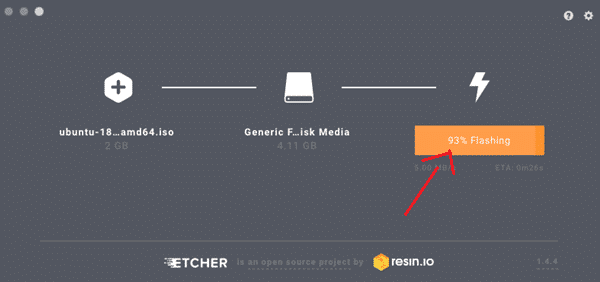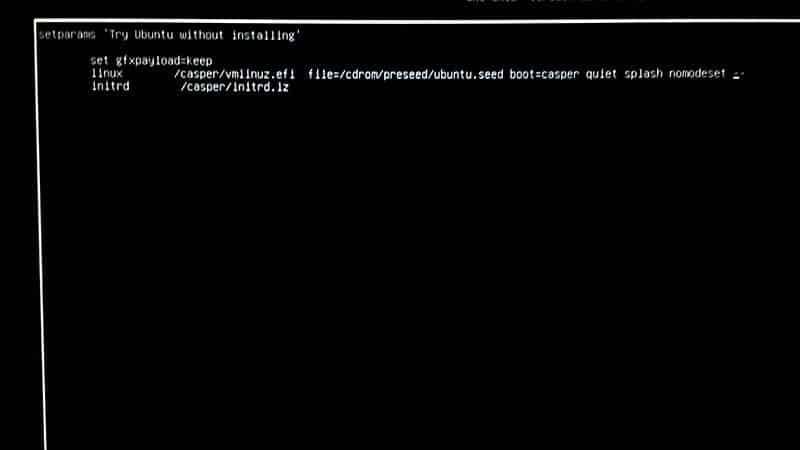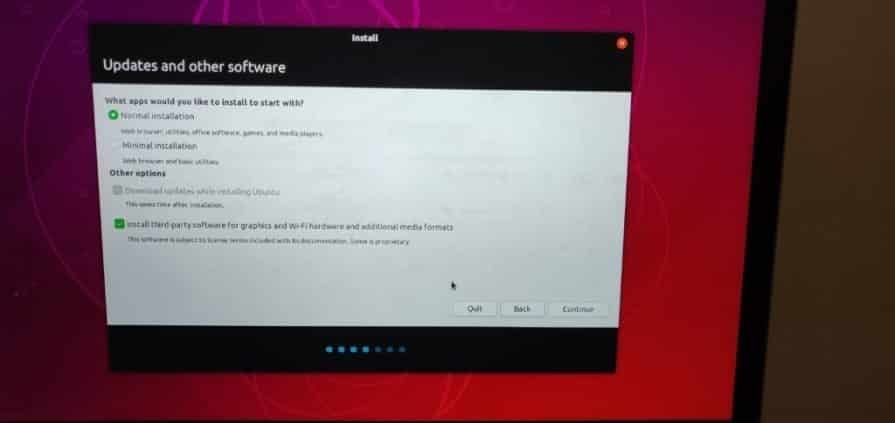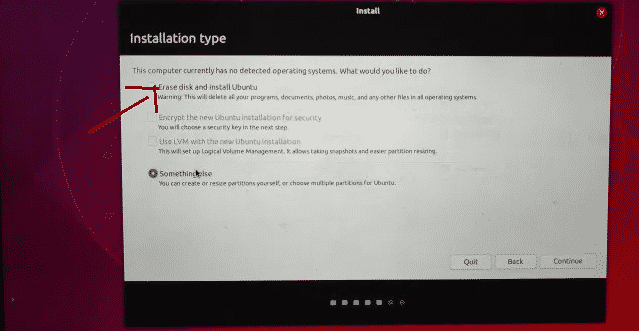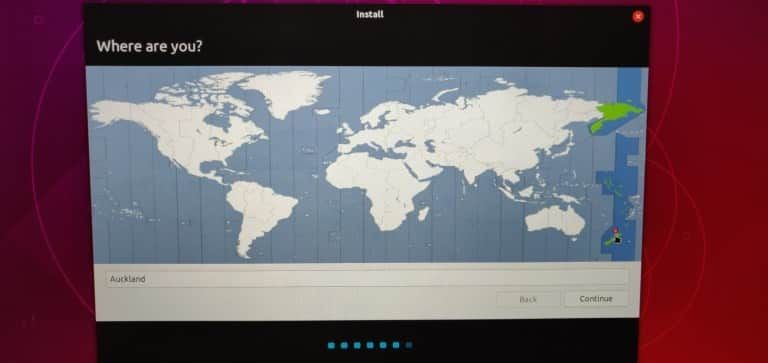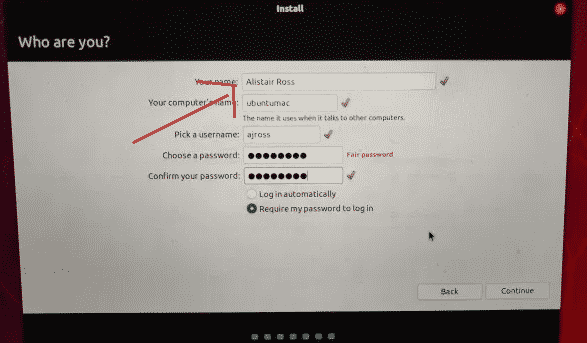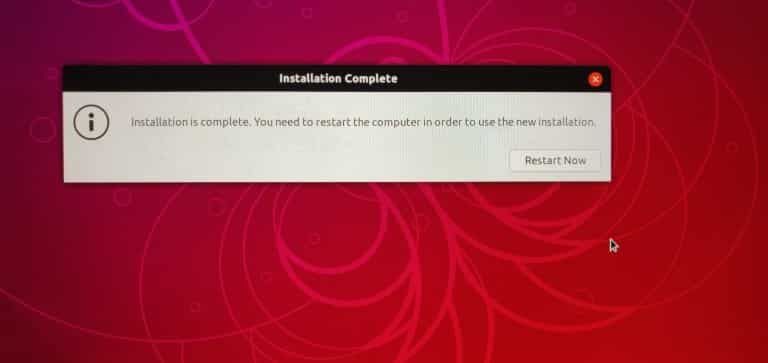Pirms sākat, vispirms jāizvēlas izplatīšana, pie kuras vēlaties strādāt. Tas, kuru izvēlaties, noteiks vēlamo darba vidi. Daži no tiem ietver:
- Ubuntu : Viena no populārākajām operētājsistēmām, kuras pamatā ir Unity. Tas ir lieliski piemērots jauniem lietotājiem un piedāvā ļoti līdzīgu vidi kā MacOS.
- Linux Kā : Izlaists 2006. gadā, šis tips ir vairāk līdzīgs logiem, un lietotājiem tas ir pieejams ar virkni galddatoru (kanēlis, mate utt.).
- Debian : Tas ir ideāli piemērots cilvēkiem, kuri strādā servera pusē. Lai gan Debian uzstādīšana un lietošana ir nedaudz sarežģīta, taču piedāvā daudz vairāk funkciju nekā Ubuntu un Mint.
- Fedora Linux : Šī izplatīšanas pamatā ir dažādas paketes, piemēram, DNF, RPM un GNOME. Iesācējiem tas nav ieteicams sarežģītās darba vides dēļ.
Mēģiniet iepazīties ar izplatīšanu, kuru vēlaties instalēt, lai vēlāk nerastos nekādas problēmas. Mēs iesakām sākt ar Ubuntu, jo tas ir visizplatītākais un piedāvā daudz kopienas atbalsta, ja kaut kur iestrēgt.
Linux instalēšana Mac datorā
Jā, ir iespēja uz laiku palaist Linux operētājsistēmā Mac, izmantojot virtuālo lodziņu, taču, ja meklējat pastāvīgu risinājumu, iespējams, vēlēsities pilnībā aizstāt pašreizējo operētājsistēmu ar Linux izplatīšanu.
Lai instalētu Linux operētājsistēmā Mac, jums būs nepieciešams formatēts USB disks ar atmiņu līdz 8 GB. Atcerieties, ka šis process iznīcinās jūsu pašreizējo MacOS/OS X instalāciju, un, iespējams, ir ļoti grūti to atgūt. Tāpat nemēģiniet palaist MacOS un Linux ar dubultu sāknēšanu, jo arī tas nedarbosies.
Veiciet tālāk norādītās instalēšanas darbības.
- Lejupielādējiet Ubuntu vai jebkuru citu Linux izplatīšanu, kuru vēlaties Mac. Saglabājiet to mapē Lejupielādes.
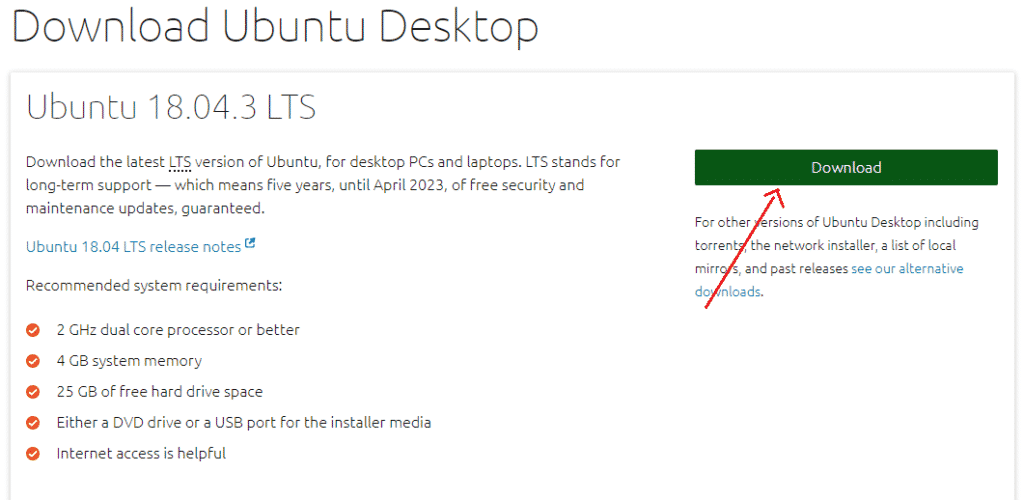
- Tagad lejupielādējiet un instalējiet Etčers , lietotne, kas palīdzēs kopēt Linux instalācijas failu jūsu USB diskdzinī. ( https://www.balena.io/etcher/ )
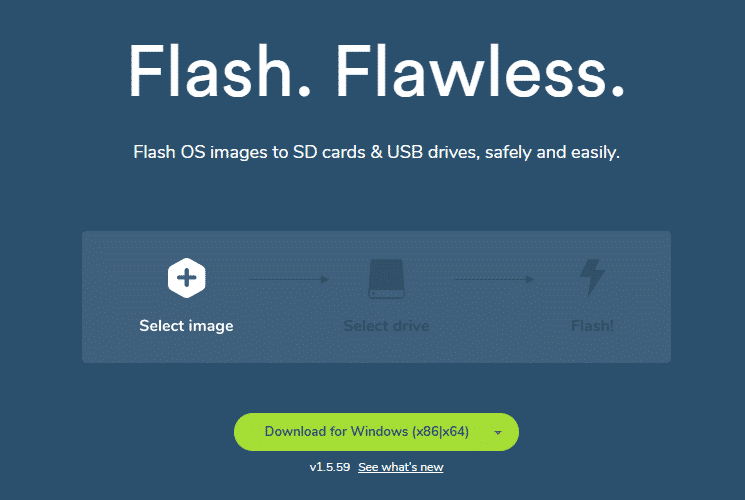
- Atveriet lietotni un noklikšķiniet uz ikonas Iestatījumi. Atzīmējiet nedrošo režīmu un noklikšķiniet uz Jā , Turpināt .
- Tagad noklikšķiniet uz Izvēlieties Attēls . Izvēlieties 1. sojā lejupielādētā .iso faila nosaukumu.
- Ievietojiet USB disku
- Saskaņā Izvēlieties Braukt opciju, noklikšķiniet uz Mainīt . Izvēlieties diska opciju, kas atbilst jūsu USB diskdzinim. Ja Mac datorā esat ievietojis vienu disku, opcija parādīs /dev /disk1. Ja ir pievienoti divi diskdziņi, būs iespēja /dev /disk2 un tā tālāk. Ņemiet vērā, ka /dev /disk0 ir jūsu Mac cietais disks. Neatlasiet šo opciju.
- Tagad noklikšķiniet uz Flash, lai sāktu kopēšanu.
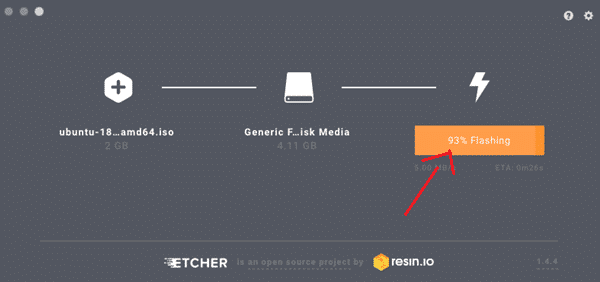
- Izņemiet USB zibatmiņas disku un izslēdziet savu Mac.
- Tagad atkal pievienojiet USB disku Mac vai jebkuram citam datoram, kurā vēlaties to instalēt.
- Ieslēdziet datoru, pastāvīgi turot nospiestu iespēju taustiņu
- Sākuma ekrānā atlasiet EFI sāknēšanas opciju
- Jūs redzēsit ekrānu ar Ubuntu instalēšanas opcijām, kas lūgs jums izmēģināt Ubuntu vai instalēt Ubuntu. Nospiediet burtu “e”, lai atvērtu sāknēšanas ierakstu.
- Šeit jums būs jārediģē sāknēšanas ieraksts. Mainiet rindu, sākot ar Linux, un pēc vārda “klusā šļakstīšanās” pievienojiet vārdu “nomodeset”. Tam vajadzētu būt šādam:
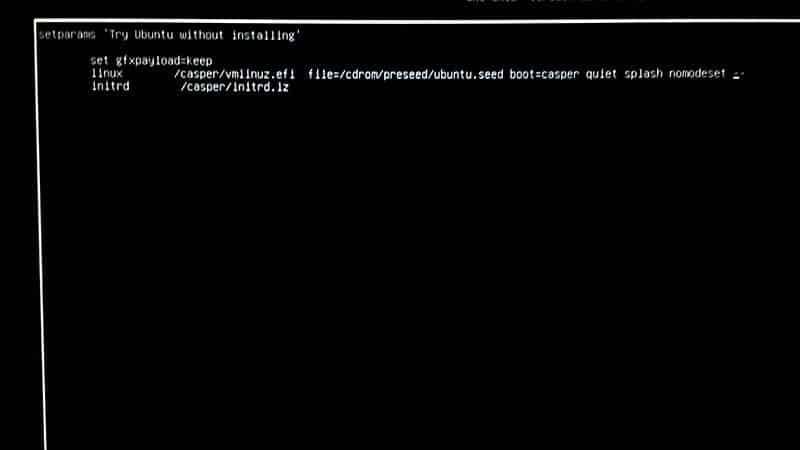
- Tagad nospiediet F10
- Ubuntu sāks ielādēt izmēģinājuma režīmā
- Noklikšķiniet uz opcijas “Instalēt Ubuntu”
- Izvēlieties valodu un turpiniet
- Tagad atlasiet opciju “Instalēt šo trešās puses programmatūru” un noklikšķiniet uz Turpināt
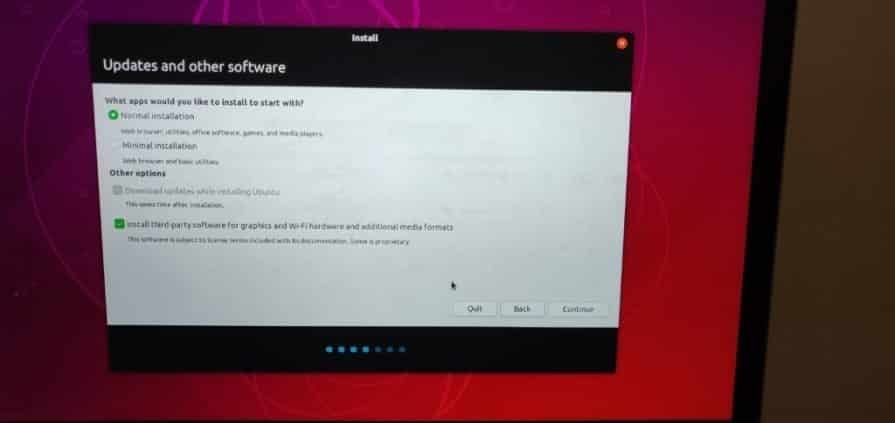
- Noklikšķiniet uz Jā, lai brīdinātu opciju /dev /sdb
- Tagad izvēlieties “Dzēst disku un instalēt Ubuntu” un noklikšķiniet uz Turpināt
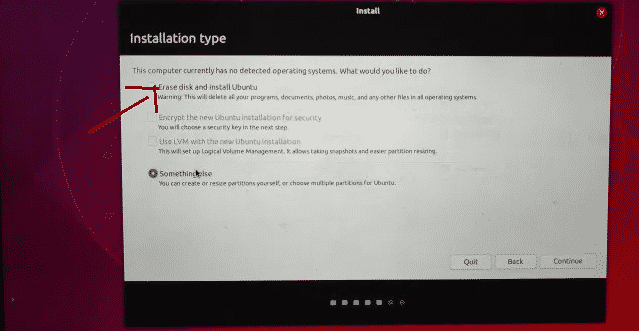
- Noteikti atlasiet galveno cieto disku un noklikšķiniet uz Instalēt tūlīt.
- Izvēlieties savu atrašanās vietu un pēc tam noklikšķiniet uz Turpināt
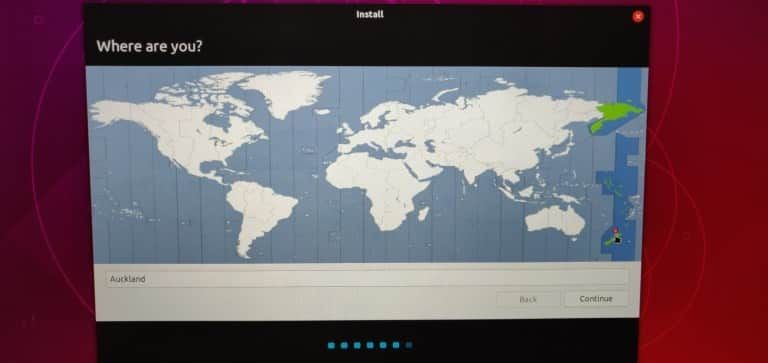
- Izvēlieties tastatūras izkārtojumu un noklikšķiniet uz Turpināt
- Pievienojiet vārdu un paroli, ko vēlaties izmantot
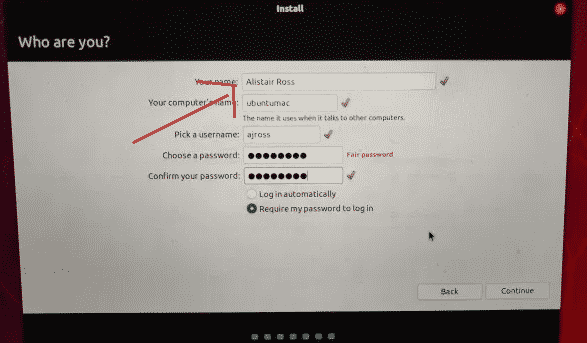
- Noklikšķiniet uz Turpināt, un jūsu Linux Distro sāks instalēt
- Kad instalēšana ir pabeigta, jums tiks lūgts restartēt Mac
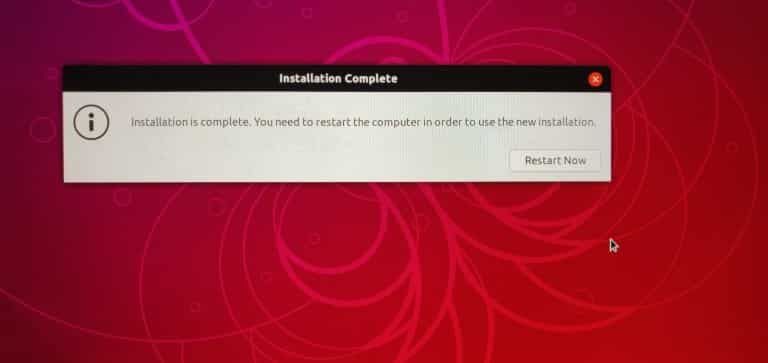
- Tagad piesakieties ar savu vārdu un paroli, lai sāktu lietot Ubuntu.
Piezīme: Instalēšanas laikā mēs 20. darbībā izmantojām visu Ubuntu cieto disku, kas nozīmē, ka jūsu MacOS tiks neatgriezeniski izdzēsts. Ja vēlaties saglabāt MacOS, jums būs jāizveido diska nodalījumi, mazs 8 GB nodalījums un lielāks 1000 GB Linux. Varat arī doties uz Disk Utility, lai izveidotu pareizus nodalījumus, pirms sākat instalēt Linux. Paskaties šeit ( https://linuxnewbieguide.org/how-to-install-linux-on-a-macintosh-computer/ )